重装系统后IE浏览器临时文件储存空间如何设置
更新时间:2017-12-18 10:43:04
作者:叶子猪
最近有用户在重装系统后想要设置IE浏览器临时文件储存空间,但又不知道该如何操作?下面小编就给大家介绍一下重装系统后IE浏览器临时文件储存空间的设置方法。
1、我们把IE浏览器打开后在窗口上方的菜单里点击“工具”,然后点击“-Internet选项”;
2、我们在Internet选项窗口中将界面切换至常规栏目,接下来点击“浏览历史记录”下方的“设置”按钮。
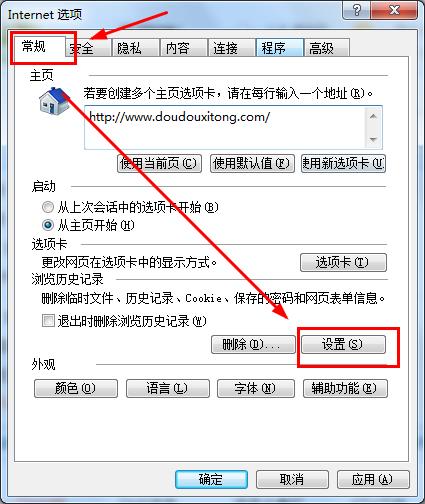
3、我们在窗口打开后将界面切换至“Internet临时文件”选项,此时可看到下面“使用的磁盘空间”选项,直接在后面设置大小后按下确定保存就行了。
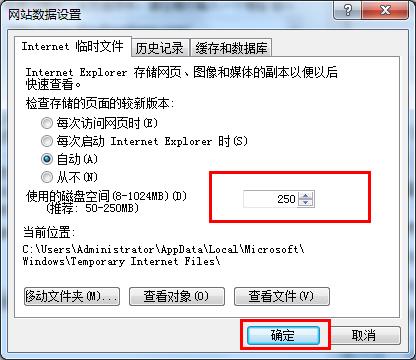
以上就是关于重装系统后IE浏览器临时文件储存空间的设置方法了,希望可以帮助到大家。
系统重装相关下载
重装系统软件排行榜
重装系统热门教程
- 系统重装步骤
- 一键重装系统win7 64位系统 360一键重装系统详细图文解说教程
- 一键重装系统win8详细图文教程说明 最简单的一键重装系统软件
- 小马一键重装系统详细图文教程 小马一键重装系统安全无毒软件
- 一键重装系统纯净版 win7/64位详细图文教程说明
- 如何重装系统 重装xp系统详细图文教程
- 怎么重装系统 重装windows7系统图文详细说明
- 一键重装系统win7 如何快速重装windows7系统详细图文教程
- 一键重装系统win7 教你如何快速重装Win7系统
- 如何重装win7系统 重装win7系统不再是烦恼
- 重装系统win7旗舰版详细教程 重装系统就是这么简单
- 重装系统详细图文教程 重装Win7系统不在是烦恼
- 重装系统很简单 看重装win7系统教程(图解)
- 重装系统教程(图解) win7重装教详细图文
- 重装系统Win7教程说明和详细步骤(图文)













